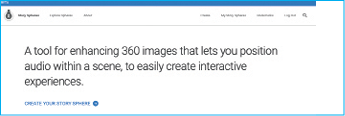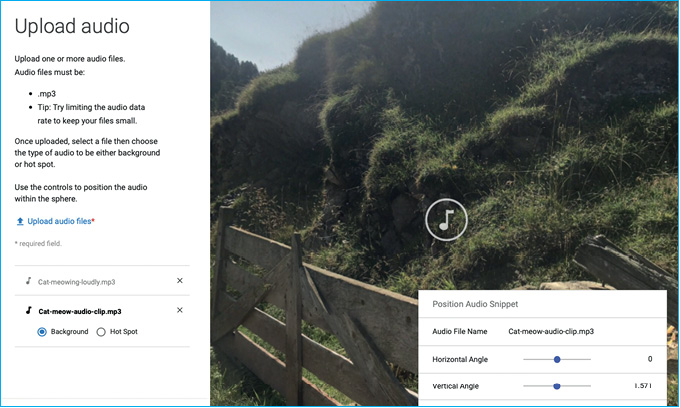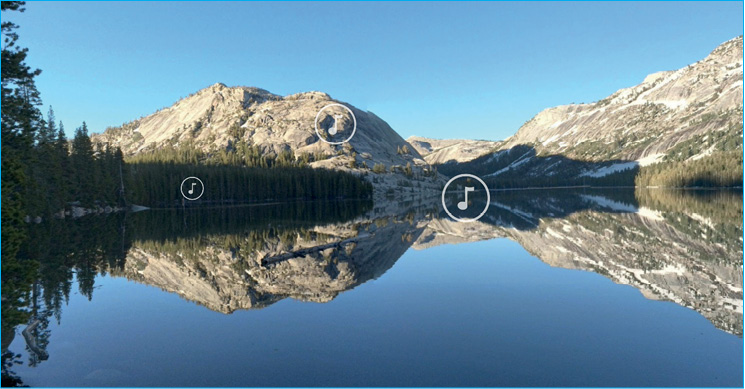Per avere grandi risultati dalle foto circolari, che mostrano l’intero panorama attorno all’obiettivo, è semplice. Basta usare un tool gratuito, Story Spheres, nato per il giornalismo ma adattabile con successo a diverse forme di comunicazione, per far diventare una foto a 360° come un quadro parlante che racconta la tua storia, senza dover acquisire competenze tecnologiche stellari.
Story Spheres a fare una cosa semplice, ma geniale: aggiungere file audio a una foto a 360°. In questo modo, navigando e muovendosi all’interno della foto, chi guarda si imbatterà in icone fatte a nota musicale che, se selezionate con un clic, faranno partire una musica, un’intervista, una spiegazione parlata, un pezzo di storia dell’azienda, qualunque cosa possa essere utile a una persona interessata a scoprire di più sulla tua attività, in modo interattivo, nuovo e divertente.
Come avere una foto circolare che parla del tuo vino
Tutto quello che serve è una registrazione (gratuita) su Story Spheres e almeno una foto a 360°, per la quale è necessaria una macchina fotografica speciale, ma ormai se ne comprano di decenti a prezzi decisamente accessibili; anche la barriera del budget dovrebbe essere superata agevolmente. Infine, bisogna procurarsi o registrare i file audio da agganciare alla foto. Attenzione: il formato accettato è solo quello Mp3.
Esistono numerosi esempi di progetti foto + audio che funzionano: un panorama dei vigneti, con i file audio che raccontano il tipo di uva, l’esposizione, il terroir; la cantina, con brevi spiegazioni di ogni angolo; una panoramica delle bottiglie, con piccole note di degustazione da ascoltare facendo clic sopra ogni etichetta, e così via. Il limite è solo la fantasia, e la foto così ottenuta potrà essere importata sul sito oppure condivisa sui social media.
Ecco come procedere.
- Crea un account su Story Spheres e apri un nuovo progetto facendo clic su Create your story sphere.
- Dai un nome e una descrizione al progetto.
- Prepara tutti i file audio da inserire nell’immagine, come già detto solo in formato Mp3 (online si trovano convertitori di formato gratuiti, se avessi file audio in formati diversi).
- Carica la foto a 360° da corredare con i file audio. Oltre che circolari, le foto dovranno essere in formato .jpeg o .jpg, con una risoluzione ideale di 4.000 x 2.000 pixel.
- Carica il primo file audio e posizionalo nel punto esatto della foto in cui vuoi che appaia l’icona della nota musicale da selezionare con un clic. Puoi ingrandire o rimpicciolire l’icona della nota a seconda di quanto vuoi sia evidente (di quanto desideri, cioè, che la parte audio prevalga visivamente sull’immagine o viceversa). Puoi anche scegliere di far partire l’audio subito, non appena un lettore apre la foto e inizia a navigarla. L’opzione Backgroundfa partire l’audio non appena l’utente entra nell’immagine, mentre l’opzione Hot Spot lo fa partire su richiesta, previo clic sulla nota.
L’homepage di Storyspheres. Dopo aver effettuato la registrazione e il login, si crea la prima storia facendo clic su Create your story sphere.
- Quando hai finito di caricare e posizionare tutti i file audio, puoi salvare la storia e vedere un’anteprima. Puoi anche linkare fra di loro più immagini con audio, per formare una storia più articolata. Quando sei soddisfatto del lavoro, il comando Embed restituisce il codice HTML già pronto per incorporarlo nel tuo sito, magari in apertura della homepage per un effetto ancora più spettacolare, oppure per condividerlo direttamente sugli account social. La versione originale della storia resterà sempre a disposizione, per modifiche e aggiunte, sull’account Story Spheres aperto in fase di registrazione.
Dopo aver caricato la foto, si aggiungono i file audio uno alla volta, posizionandosi nel punto esatto dell’immagine dove vogliamo che appaia l’icona con la nota musicale (usando il box Position Audio Snippet, in basso a destra, per spostarla all’interno della foto). Nella colonna in basso a sinistra, sotto al file audio appena caricato, selezionando Background il file audio partirà automaticamente. Selezionando Hot Spot, partirà solo se l’utente farà clic sull’icona della nota musicale.
Consiglio di provarci: è davvero semplice, creativo, di grande effetto e molto agevole da un punto di vista tecnico, in proporzione ai risultati che si possono ottenere.
Esempio del risultato finale: una bella foto a 360° dove, facendo clic su ogni nota musicale, è possibile ascoltare un file audio, che può essere una musica, un’informazione, una breve intervista, quello che vuoi.
Questo articolo richiama contenuti dal capitolo 4 di Social Media Wine.
L'autore
Corsi che potrebbero interessarti
Comunicazione digitale Food & Wine - Iniziare Bene
Facebook e Instagram: la pubblicità che funziona
Data governance: diritti, licenze e privacy